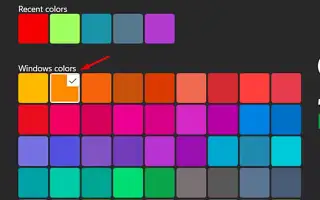Este artigo é um guia de configuração com algumas capturas de tela úteis sobre como alterar a cor da barra de tarefas no Windows 11.
Uma das melhores coisas do Windows 11 é que ele tem muitas opções de personalização. Escolher uma cor diferente para a barra de tarefas pode ser a mudança visual mais importante. No entanto, como o sistema operacional foi lançado recentemente, talvez você não saiba como acessar esse recurso.
Mas não se preocupe. Este artigo fornece um guia passo a passo sobre como alterar a cor da barra de tarefas no Windows 11. Aprenda a criar exibições impressionantes e leve sua produtividade para o próximo nível.
Como alterar a cor da barra de tarefas no Windows 11 é apresentado abaixo. Continue rolando para conferir.
Como alterar a cor da barra de tarefas no Windows 11
O acesso a todos os recursos do Windows 11 é relativamente simples devido ao seu design intuitivo. O mesmo vale para alterar a cor da barra de tarefas. Veja como funciona:
- Vá para “Configurações” e selecione “Personalizar” na seção esquerda da tela.

- Vá para o lado direito da tela e selecione “Cor”.

- Use o menu suspenso onde você pode selecionar um modo e clicar em “Personalizar”.
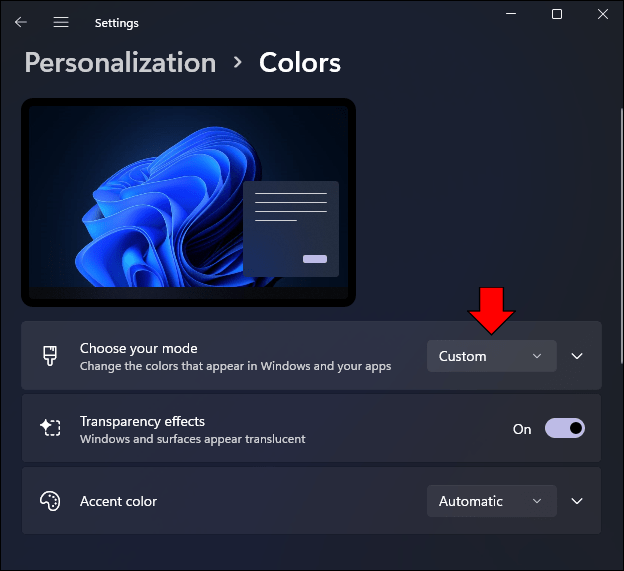
- Encontre o prompt para selecionar o modo Windows e selecione “Escuro”.
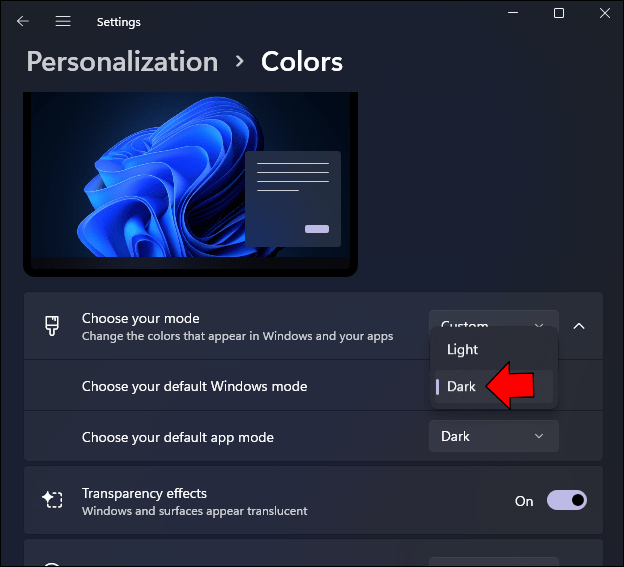
- Vá para a janela suspensa abaixo e selecione “Light” na seção App Mode.
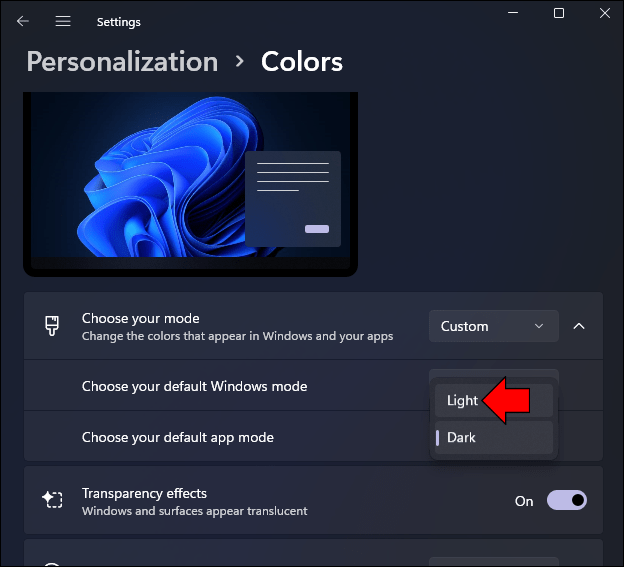
- Expanda a guia “Cores de destaque”.
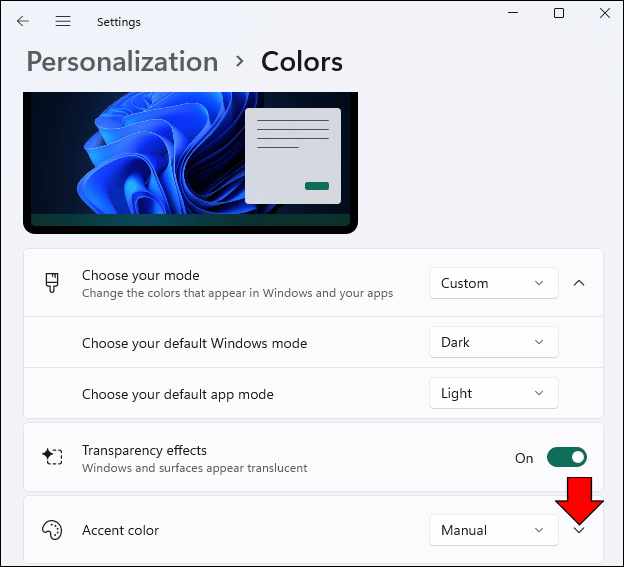
- Concordo com as instruções para colocar uma cor de destaque na barra de tarefas e no menu Iniciar. O sistema agora mostra a cor de destaque. Se estiver acinzentado, talvez você não tenha selecionado o aplicativo e o modo de janela apropriados. Se sim, repita os passos 4 e 5.
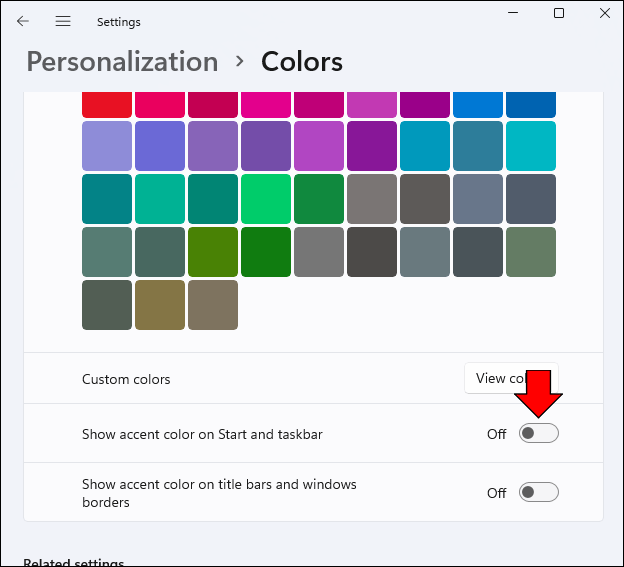
- Toque em “Manual” perto da seção “Realçar cor” e toque no bloco que deseja aplicar. Se precisar de mais nuances, clique no botão “Visualizar”, navegue no mixer e escolha a cor desejada.
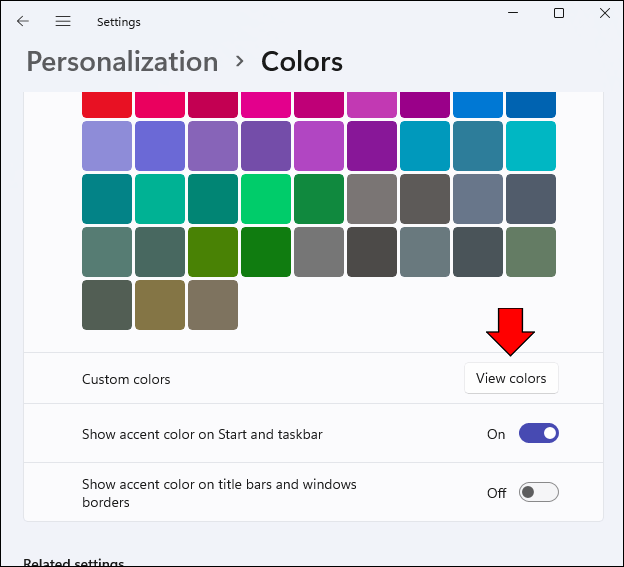
- Clique em “Concluído” para salvar suas alterações. A barra de tarefas agora tem uma cor diferente.
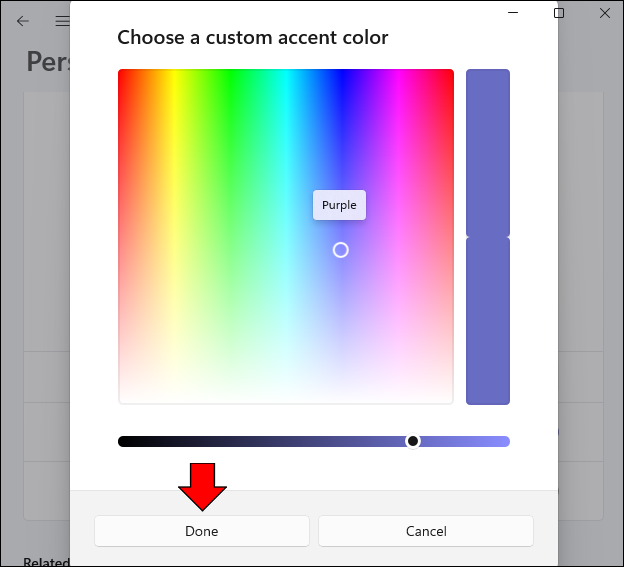
Outra maneira de alterar a cor da barra de tarefas é usar temas diferentes. A cor da barra de tarefas muda automaticamente quando você aplica um tema. Para fazer isso corretamente, siga estas etapas:
- Inicie “Configurações” e vá para “Personalização”.

- Escolha “Tema”.
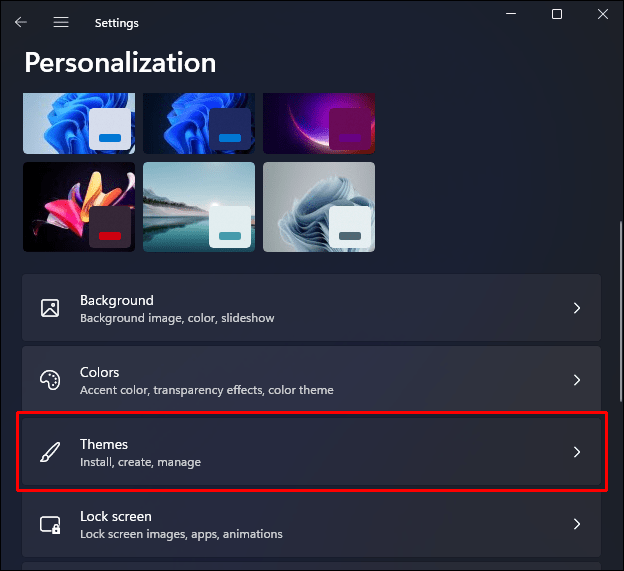
- Percorra as opções disponíveis uma a uma e escolha a correta. Você também pode comprar na loja clicando no botão “Procurar tema”. Quando você encontrar um tema que você gosta, clique em “Free” para baixá-lo.
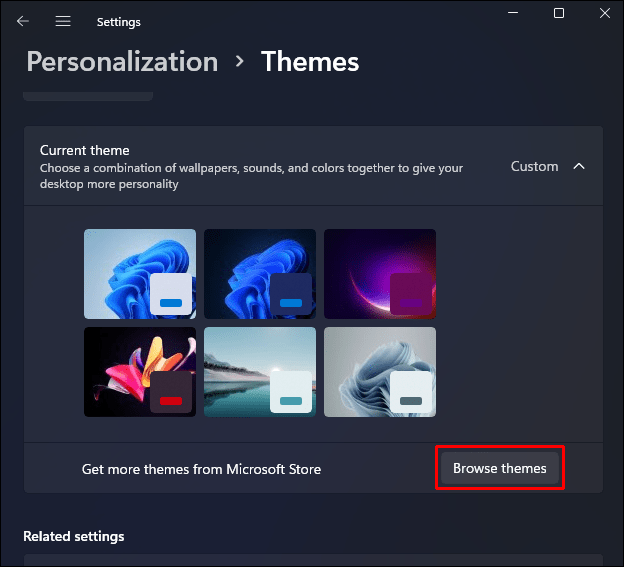
- O tema agora será aplicado ao seu PC e a barra de tarefas mudará de cor.
Você também pode usar a seção “Acessibilidade” em “Configurações”. Você pode tornar seu texto e aplicativos mais claros e fáceis de usar:
- Abra “Configurações” e vá para o lado esquerdo da tela.
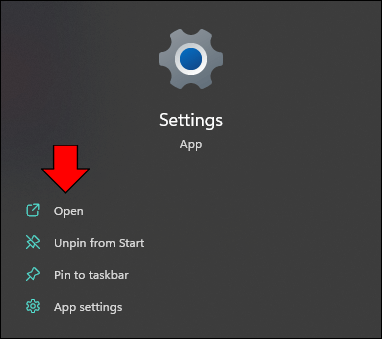
- Selecione “Acessibilidade” e toque em “Tema de contraste”.
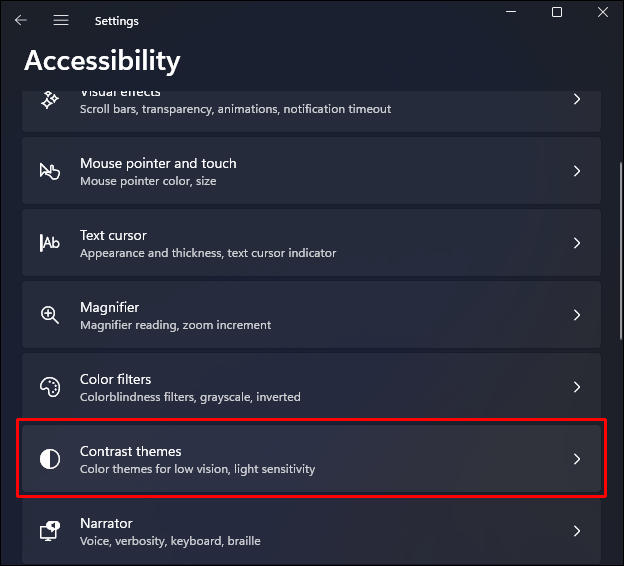
- Escolha um tema e aplique suas alterações.
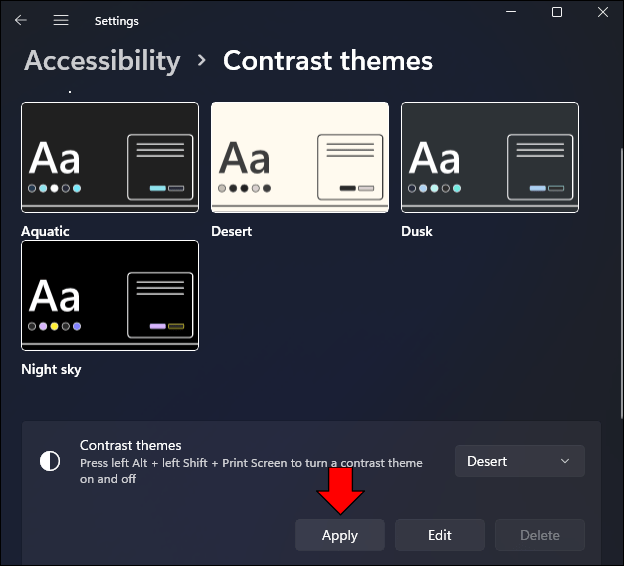
Como restaurar a cor padrão da barra de tarefas no Windows 11
Depois de experimentar algumas cores, você pode decidir restaurar a cor padrão da barra de tarefas. Você não deve ter problemas para fazer isso.
- Vá para o menu iniciar e vá para a caixa de pesquisa.
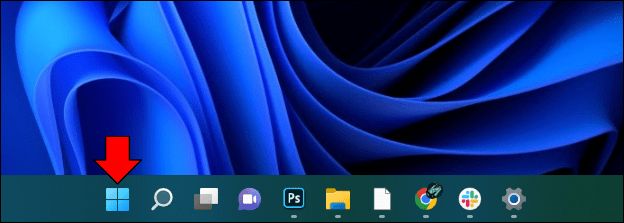
- Entre em “Configurações” e abra-o.
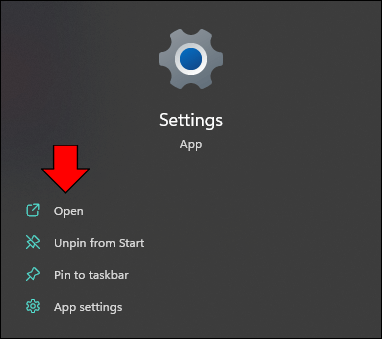
- Vá para o lado esquerdo da tela e selecione “Personalizar”.

- Escolha “Cor” e clique no prompt para escolher um modo de cor.

- Clique em “Light” e agora você verá a cor padrão na barra de tarefas.
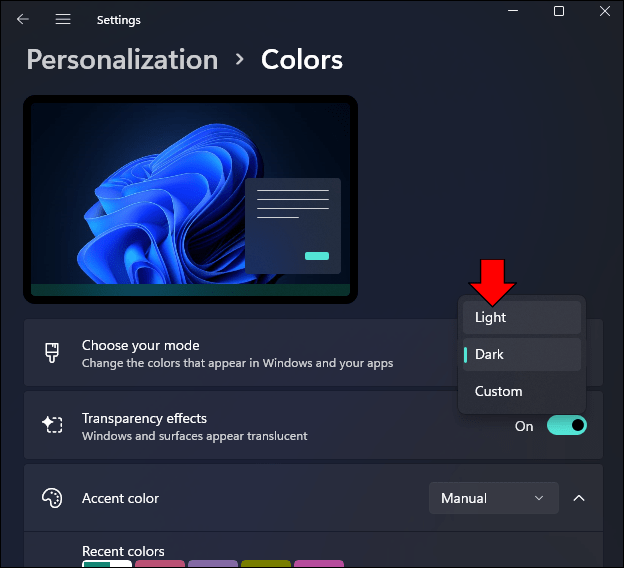
Como alterar a cor de destaque no Windows 11
As cores de destaque são essenciais para a personalização do Windows 11. Além da barra de tarefas, ela desempenha um papel importante na coordenação do menu Iniciar e de muitos outros componentes. Para alterar a cor de realce, siga estas etapas:
- Execute “Configurações”, depois “Personalizar” e “Cores”.

- Continue rolando até encontrar “Cores de destaque”.
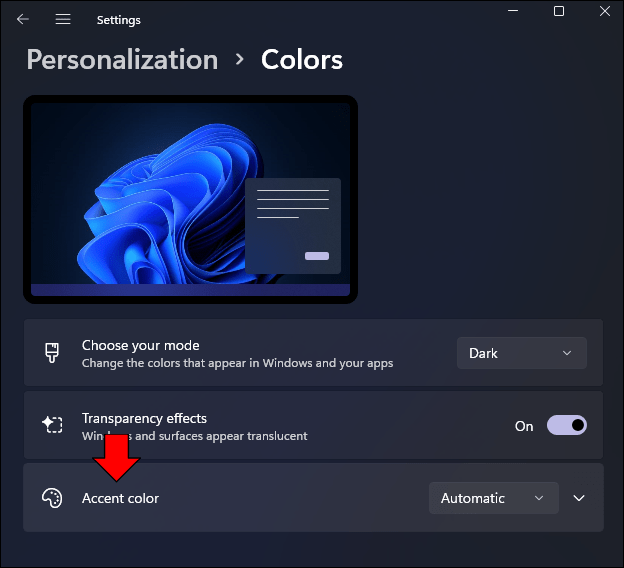
- Nesta janela, altere a seção “Automaticamente” para “Manual”.
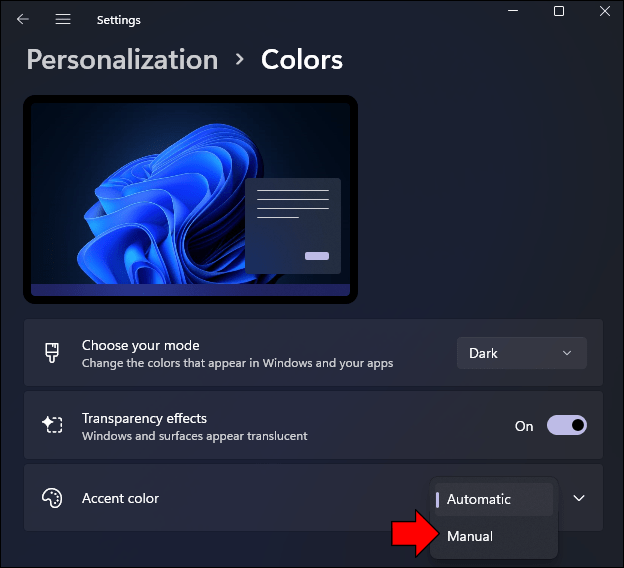
- Escolha entre uma variedade de cores. Se as opções fornecidas não funcionarem para você, você pode clicar em “Custom Colors” para acessar a matriz de tonalidades.
- Clique em “Mostrar Cores” e escolha o sotaque que você acha que melhor se adapta à sua área de trabalho.
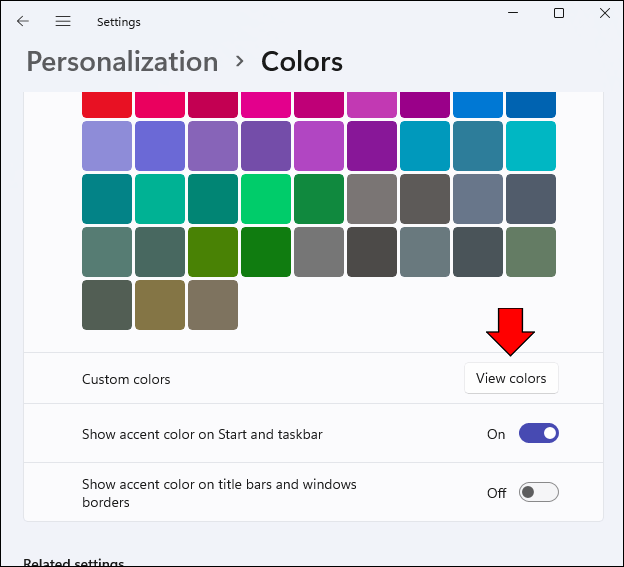
- Clique em “Concluído” para prosseguir imediatamente.
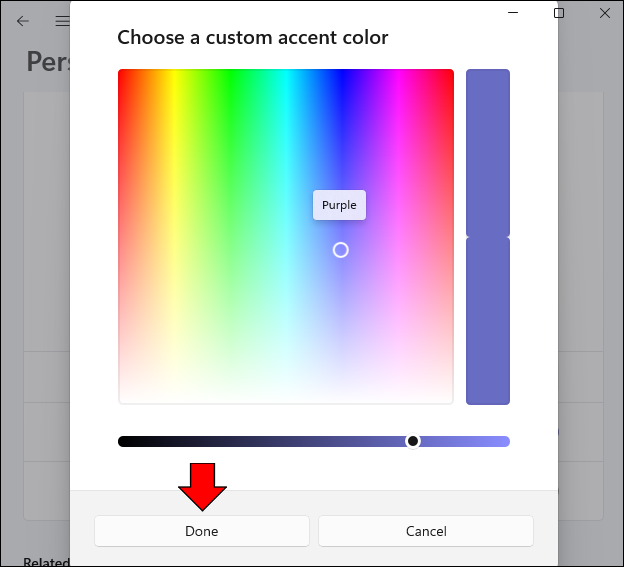
Acima, vimos como alterar a cor da barra de tarefas no Windows 11. Esperamos que esta informação tenha ajudado você a encontrar o que precisa.